Eagle Cool Review 2023: ¿La mejor herramienta para organizar imágenes de referencia?
Publicado: 2023-04-02ventajas
- Puedes usar Dropbox para sincronizar
- Variadas opciones de importación
- Arrastrar y soltar desarrollado
- Ideal para diseñadores
- Administrar y ordenar por etiqueta, categoría, colores, etc.
- Puede manejar archivos grandes
Contras
- 30$ precio
- Funcionalidad cruzada limitada
Eagle cool Review (por lo tanto, Eagle) es una aplicación de productividad que lo ayuda a administrar sus activos gráficos. Con esta aplicación, los usuarios pueden almacenar, administrar y exportar imágenes, videos y otros formatos rápidamente. El diseño fácil de usar permite navegar sin esfuerzo y organizar rápidamente los archivos, lo que garantiza que todo esté siempre en orden.
Eagle Cool Review (por lo tanto, Eagle) es una aplicación de productividad que lo ayuda a administrar sus activos gráficos . Con esta aplicación, los usuarios pueden almacenar, administrar y exportar imágenes, videos y otros formatos rápidamente.
El diseño fácil de usar permite navegar sin esfuerzo y organizar rápidamente los archivos, lo que garantiza que todo esté siempre en orden.
He estado buscando una plataforma que pueda ayudarme a administrar mis activos digitales y compartirlos con mi equipo, pero ninguna se ha acercado a Eagle.
En solo unas pocas semanas, discutiré las razones por las que se ha convertido en un elemento vital de nuestra organización, pero primero, examinemos quién puede beneficiarse de Eagle.
Tabla de contenido
Águila Genial Reseña 2023
1. Escaneo de sitios web:
Usando Google, pude descubrir tres competidores: Baronfig, Bestself Co. y Panda Planner . Elegí investigar sus sitios web. Dos ventanas emergentes de Baronfig y Best self Co. fueron el primer elemento que vi (o más bien, apareció).
Captura de páginas y guardado de capturas de pantalla: capturé capturas de pantalla de las ventanas emergentes, las arrastré y solté en Eagle y luego usé la extensión Chrome de Eagle para capturar las páginas de inicio completas de los tres sitios web.Los tres se completaron en 20 segundos.
Creé una carpeta para guardar el contenido de los rivales y una subcarpeta para los documentos relacionados con el sitio web. Luego, solo necesitaba elegir rápidamente los archivos y asignar las etiquetas relevantes (página de inicio, ventanas emergentes...)
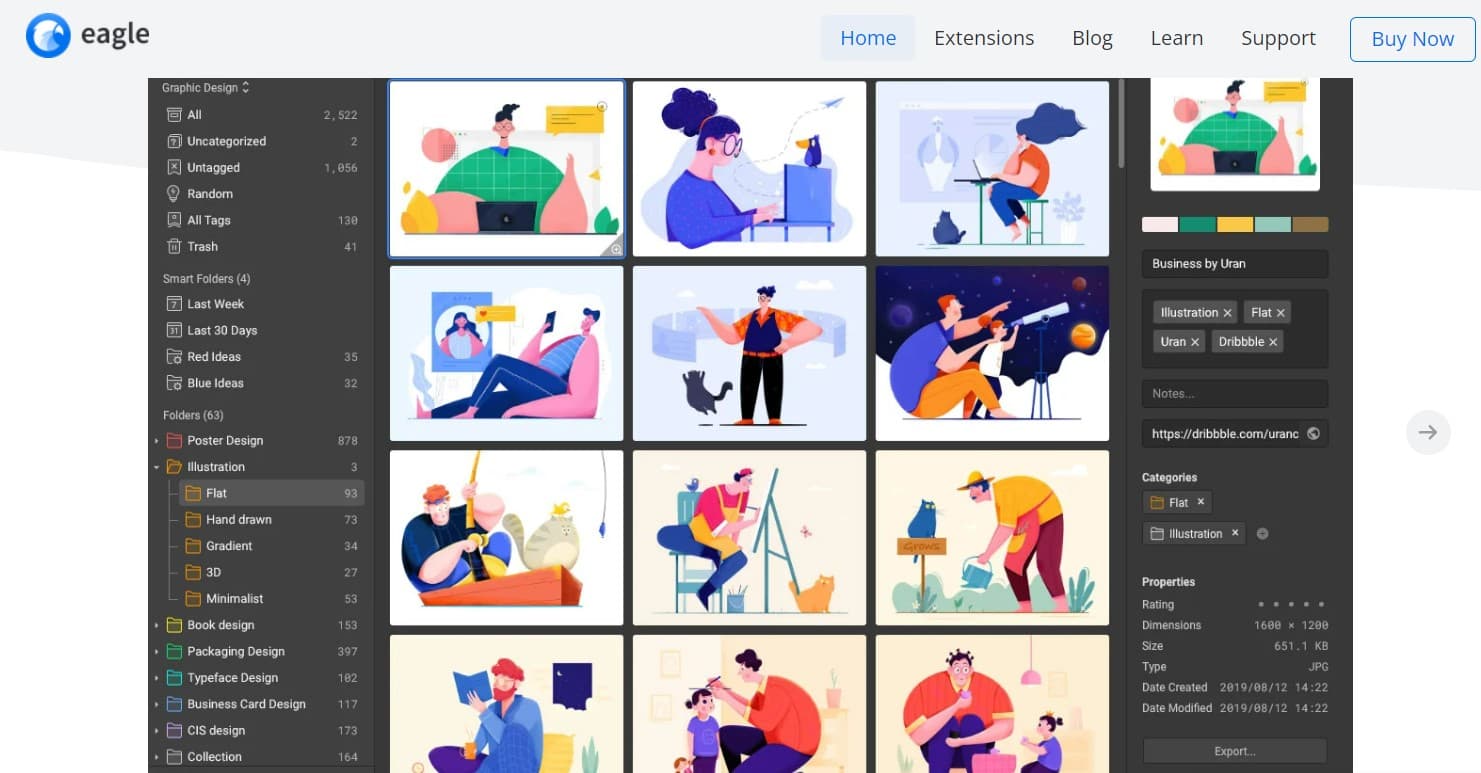
Tenga en cuenta que si usa Eagle para obtener algo de Internet, también se guardará la URL original. Una función pequeña pero bastante importante, ya que a menudo olvido dónde se originaron mis archivos.
Hay otros parámetros que Eagle detecta automáticamente, pero los discutiremos más adelante.
2. Acceso a las redes sociales:
En el pasado, tenía que seguir los siguientes pasos para conservar las fotos de Instagram y Pinterest:
Pinterest: anclar elementos a tableros.Bueno, pero no fantástico, ya que depende de la plataforma y los pines a veces desaparecen.
Haga clic con el botón derecho en una imagen, elija Guardar la imagen y luego arrástrela a una carpeta.
Instagram: se pueden tomar capturas de pantalla y colecciones.Este último también se puede eliminar si el creador elimina o archiva la publicación.
Anteriormente, tenía que utilizar algunas aplicaciones en mi teléfono y descargarlas en su tamaño original debido a la falta de una opción de clic derecho.
3. Importación a granel y transferencia:
Importación de directorios –
Si ya tiene carpetas con imágenes, documentos, etc. en su computadora, puede importarlas y se mantendrá la estructura organizativa de la carpeta (subcarpetas y los archivos incluidos).
Simplemente vaya a Archivo > Importar carpetas y seleccione la carpeta para importar.
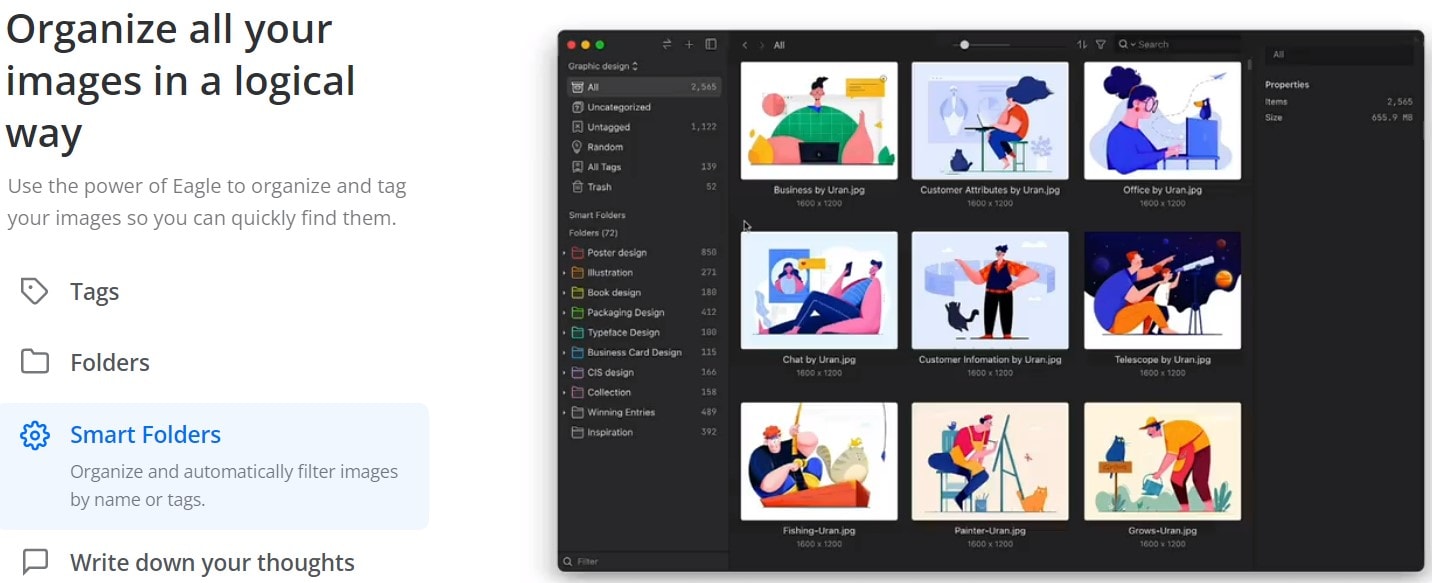

5. Administrar bibliotecas y compartir a través del almacenamiento en la nube:
Administrar diferentes bibliotecas: como se indicó anteriormente, puede dividir sus archivos en bibliotecas distintas.Esto ayudaría a la colaboración ya que el uso compartido a nivel de carpeta no está disponible actualmente.
Para crear una nueva biblioteca, haga clic en el nombre de la biblioteca en la esquina superior izquierda de la ventana o elija Biblioteca -> Crear biblioteca en la barra de menú. Cambiar entre bibliotecas es igualmente simple.
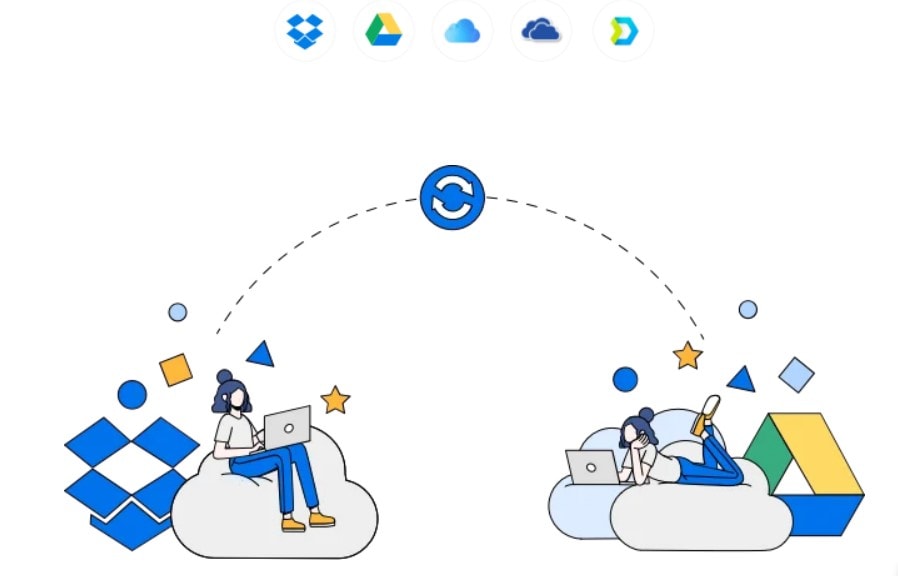
Es esencial comprender que: Eagle se diseñó inicialmente para uso local: cuando guarda un archivo en Eagle, el archivo se guarda en la carpeta de la biblioteca de Eagle.
Cada biblioteca se almacena en una carpeta maestra, similar a cómo la aplicación de escritorio Google Drive almacena archivos.
Sin embargo, las estructuras de archivos y carpetas solo se organizan en la aplicación Eagle. En la carpeta Eagle real, vería algo como la imagen que se muestra a continuación. Al guardar algo en Eagle, cada carpeta es un "lote" de importaciones.
Uso de Eagle como una solución en la nube: el ahorro local de Eagle tiene una solución sencilla.Las bibliotecas deben almacenarse en una carpeta en la nube y Eagle debe ser utilizado por todos los miembros del equipo. Puede utilizar Google Drive, Dropbox, iCloud o cualquier otro servicio de almacenamiento en la nube con una aplicación de escritorio.
Opción 1: lo que estamos usando actualmente: actualmente estoy usando pCloud, ya que no usa espacio físico en su disco duro, y Eagle se actualiza de manera extremadamente instantánea en las PC de los miembros de su equipo una vez que carga un archivo.
Además, cualquiera puede registrarse para obtener una cuenta gratuita de iCloud de 10 GB. Normalmente, esto es suficiente para guardar todas las creatividades.
Utilice una aplicación de compresión de imágenes, como Shortpixel, para reducir el tamaño de archivo de una gran cantidad de fotografías que superen los 10 a 15 megabytes cada una.
En general, mantenemos ambas versiones, pero solo publicamos la carpeta comprimida en Eagle. ¡La diferencia es de 18,24 GB frente a 1,86 GB!
Opción 2: proporcione a cada usuario su almacenamiento en la nube: muy recomendable solo si los miembros de su equipo ya tienen sus propias cuentas de Google Workspace.
Como dije en la sección sobre la funcionalidad de exportación de Eagle, normalmente no necesita preocuparse por cambiar entre varias soluciones de almacenamiento. Por lo tanto, elija las opciones que sean apropiadas para el tamaño de su empresa y adáptelas a medida que crezca su equipo.
Enlaces rápidos:
- Revisión del cohete del editor
- Revisión Kaptest
- Revisión de pruebas de práctica de ingeniero de datos profesional de Whizlabs Google Cloud
Conclusión: Eagle Cool Review 2023
No es frecuente que pueda afirmar con confianza que una herramienta puede aumentar la productividad de nuestro equipo tanto como Eagle. He estado buscando una solución para organizar y ubicar convenientemente nuestros archivos creativos durante mucho tiempo.
Estaba tan desesperado que una vez pagué un servicio llamado Digitile ($ 10 por usuario por mes) para agregar etiquetas a mis archivos de Google Drive. Sin embargo, el precio no tenía sentido para nosotros y el producto no era perfecto.
Pruébelo y descubra cuánto tiempo puede ahorrarle. ¡Incluso eliminé mi colección oculta de Pinterest ya que ahora puedo almacenar ideas tan rápido usando Eagle (y la URL original de Pinterest aún se guarda)!
Eagle está actualmente disponible por $ 29.95, que incluye una licencia para usar en dos dispositivos. Puede agregar más puestos a una licencia existente o comprar una nueva licencia para obtener más.
El atractivo de Eagle radica en el hecho de que no intenta convertirse en un SaaS y proporcionar todo lo que hay bajo el sol.
En cambio, el equipo se enfoca en abordar inquietudes particulares de administración de activos y permitir que los clientes cooperen utilizando su almacenamiento en la nube actual.
Esto es lo que hace de Eagle una solución sólida, asequible y divertida de usar. Cuanto más tiempo uses el nombre, más se vuelve parte de ti.
